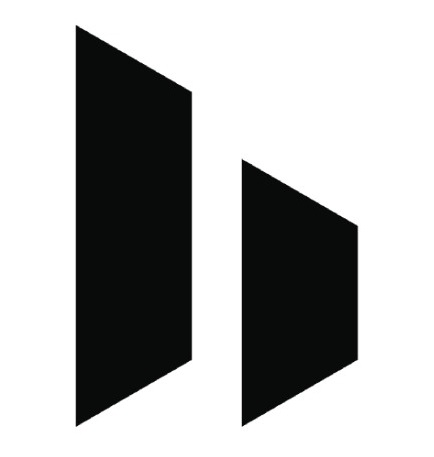Màn hình xanh chết chóc (Blue Screen of Death – BSOD) là lỗi phổ biến và gây khó chịu đối với người dùng laptop. Lỗi này khiến hệ thống khởi động lại đột ngột, mất dữ liệu và ảnh hưởng đến công việc. Bài viết dưới đây sẽ hướng dẫn cách khắc phục sự cố này một cách nhanh chóng và hiệu quả.
1. Khởi Động Laptop Ở Chế Độ An Toàn (Safe Mode)
Chế độ Safe Mode cho phép laptop khởi động với các trình điều khiển và phần mềm cơ bản nhất. Đây là bước đầu tiên để truy cập hệ thống khi gặp sự cố BSOD.
Sau khi gặp màn hình xanh, hãy khởi động lại laptop và nhấn phím F8 hoặc Shift + F8 (tùy loại máy) để vào Safe Mode. Nếu thành công, bạn có thể tiến hành kiểm tra nguyên nhân chính gây lỗi.
2. Kiểm Tra Phần Cứng (Hardware)
Lỗi phần cứng như RAM, ổ cứng hoặc thiết bị ngoại vi có thể gây ra BSOD. Sử dụng công cụ Windows Memory Diagnostic để kiểm tra RAM và lệnh CHKDSK để kiểm tra ổ cứng.
Mở Command Prompt (CMD) và nhập chkdsk /f /r, sau đó nhấn Enter. Khởi động lại laptop và để hệ thống hoàn tất quá trình kiểm tra.
3. Cập Nhật Trình Điều Khiển (Driver)
Driver lỗi thời hoặc bị hỏng là nguyên nhân phổ biến gây BSOD. Truy cập Device Manager, tìm các trình điều khiển có dấu cảnh báo màu vàng, nhấn chuột phải và chọn “Update driver”.
Ngoài ra, hãy truy cập trang web chính thức của hãng sản xuất laptop để tải và cập nhật driver phiên bản mới nhất.
4. Sử Dụng Tính Năng Khôi Phục Hệ Thống (System Restore)
Nếu BSOD xảy ra sau khi cài đặt phần mềm hoặc cập nhật hệ thống, hãy sử dụng System Restore để quay lại trạng thái ổn định trước đó.
Vào Safe Mode, tìm và mở “System Restore”, chọn điểm khôi phục phù hợp, sau đó làm theo hướng dẫn để hoàn tất quá trình.
5. Quét Virus và Phần Mềm Độc Hại (Malware)
Virus và phần mềm độc hại có thể khiến hệ thống mất ổn định và gây ra BSOD. Hãy sử dụng phần mềm chống virus như Windows Defender hoặc Malwarebytes để quét toàn bộ hệ thống.
Tránh cài đặt phần mềm lậu, phần mềm crack vì chúng thường chứa mã độc có thể làm hỏng hệ điều hành.
6. Ghi Nhớ Mã Lỗi Trên Màn Hình Xanh
Mỗi lần xuất hiện BSOD, màn hình thường hiển thị mã lỗi như 0x0000007E hoặc CRITICAL_PROCESS_DIED. Ghi lại mã lỗi này để tra cứu cách khắc phục cụ thể trên trang hỗ trợ của Microsoft hoặc diễn đàn công nghệ.
Mã lỗi giúp xác định chính xác nguyên nhân và đưa ra hướng xử lý phù hợp.
7. Cài Đặt Lại Hệ Điều Hành Nếu Cần Thiết
Nếu tất cả các bước trên đều không hiệu quả, bạn nên cân nhắc cài đặt lại Windows. Hãy sao lưu dữ liệu quan trọng trước khi thực hiện.
Sử dụng USB boot hoặc đĩa khôi phục hệ thống để bắt đầu cài đặt lại. Đây là biện pháp triệt để nhưng giúp loại bỏ toàn bộ lỗi và phục hồi máy về trạng thái ban đầu.
Kết Luận
Dù màn hình xanh có thể khiến người dùng lo lắng, nhưng nếu áp dụng đúng các bước xử lý, bạn hoàn toàn có thể khắc phục được lỗi một cách hiệu quả. Hãy luôn cập nhật hệ điều hành, tránh phần mềm độc hại và sao lưu dữ liệu thường xuyên để đảm bảo an toàn cho hệ thống của bạn.